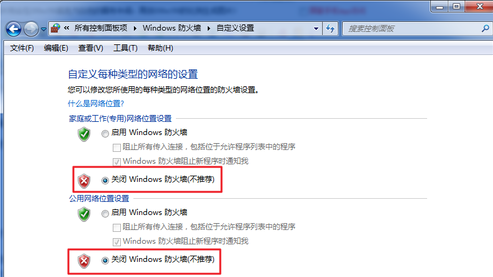微軟Windows系統自帶的防火牆功能作為保護電腦的一道屏障,一般很多時候出於安全因素都會默認開啟。但是有時候需要使用工作原因需要開啟局域網或者作網絡數據的傳輸;因此我們要對電腦系統的防火牆進行關閉,下面就與大家分享下Win7系統怎麼關系防火牆功能。
采用最原始的關閉Win7系統防火牆方法,首先打開開始菜單,點擊控制面板,如下圖操作:
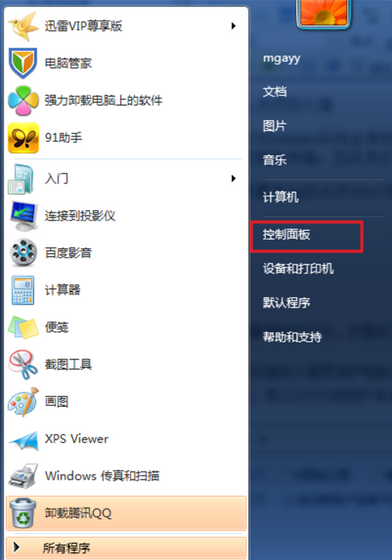
Win7如何關閉系統防火牆 詳細步驟
在控制面板頁面中找到Windows防火牆項目。
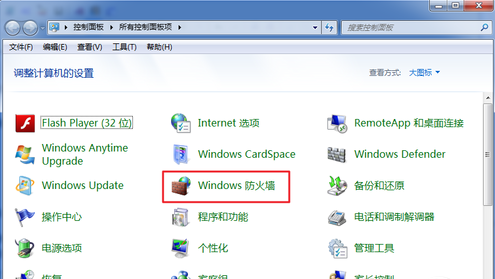
點擊左側的“打開或關閉Windows防火牆”選項。
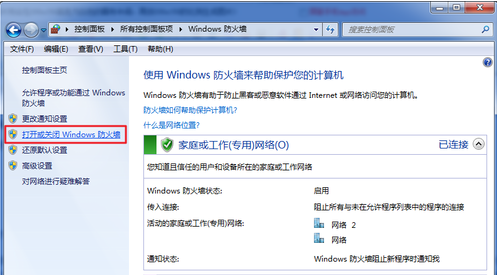
針對已有的網絡位置分別關閉Windows防火牆功能,最後點擊確定即可。
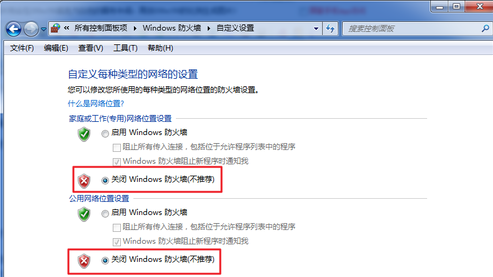
當然很多時候防火牆對於普通用戶涉及的方面非常少,我們是不鼓勵大家關閉防火牆功能,防火牆功能關閉後比較容易遭受到網絡攻擊,防火牆對於一般上網用戶來說是一堵保護牆。但是例如上文說道的情況,我們又不得不關閉防火牆,而防火牆的關閉成了不少電腦新手常遇問題。
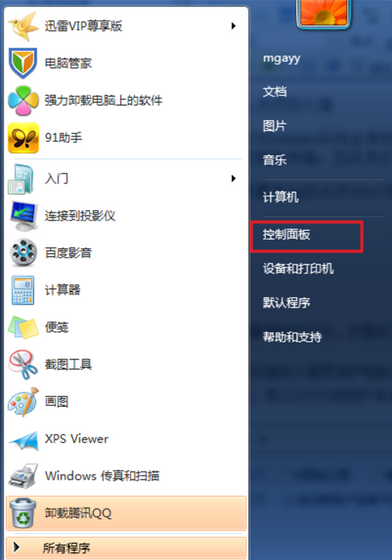
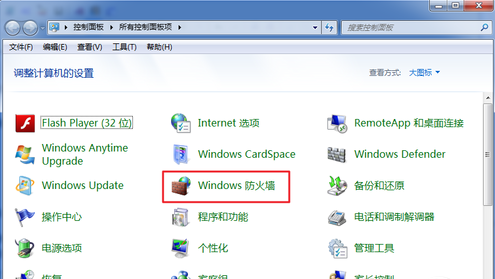 點擊左側的“打開或關閉Windows防火牆”選項。
點擊左側的“打開或關閉Windows防火牆”選項。
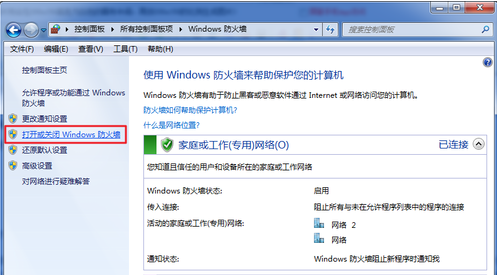 針對已有的網絡位置分別關閉Windows防火牆功能,最後點擊確定即可。
針對已有的網絡位置分別關閉Windows防火牆功能,最後點擊確定即可。